- Müəllif Jason Gerald [email protected].
- Public 2023-12-16 10:54.
- Son dəyişdirildi 2025-01-23 12:06.
IPhone'unuzu bir arada bir media pleyer olaraq istifadə etməmisinizsə, tam işlək deyil. İPhone ilə musiqi oynaya, filmlərə və TV şoularına baxa və fotoşəkillərə baxa bilərsiniz. iTunes, iPhone'unuzdakı media fayllarını asanlıqla idarə etməyə imkan verir. Musiqi, şəkil və videoları asanlıqla sinxronizasiya etmək üçün iTunes -dan istifadə edə bilərsiniz.
Addım
Metod 1 /4: iPhone -a qoşulma
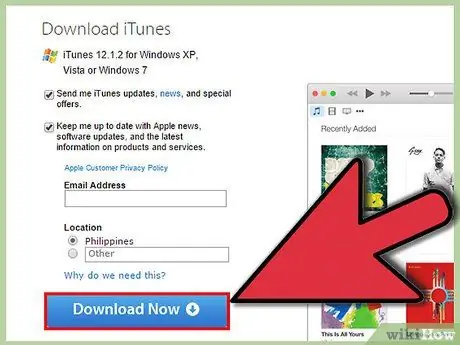
Addım 1. Ən son iTunes -u Windows kompüterinizə yükləyin və quraşdırın
iTunes, Apple -ın rəsmi saytından pulsuz olaraq yüklənə bilər.
İTunes -u İnternetə yükləmək üçün təlimatı oxuyun
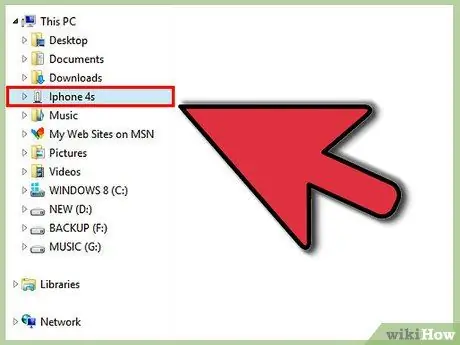
Addım 2. USB kabel vasitəsilə kompüterə iPhone qoşun
Addım 3. iPhone -da Güvən vurun
İPhone'unuzu yeni bir kompüterə bağladığınız zaman mesaj görünəcək.
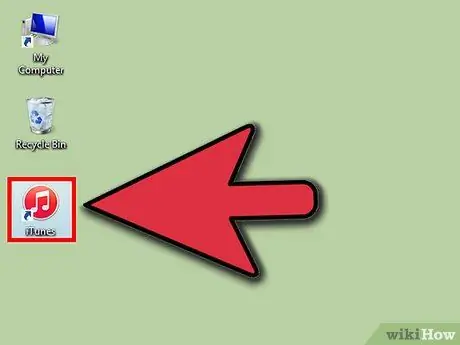
Addım 4. İPhone qoşulduqda iTunes avtomatik olaraq açılmırsa, iTunesu Windows kompüterinizdə açın
Kompüterinizin parametrlərindən asılı olaraq, iPhone qoşulduqda iTunes dərhal açılacaqdır.
Addım 5. ITunes -da bir mesaj görünsə, iPhone -a etibar et düyməsini basın
Yeni iOS cihazınızı kompüterinizə bağladığınız zaman mesaj görünəcək.
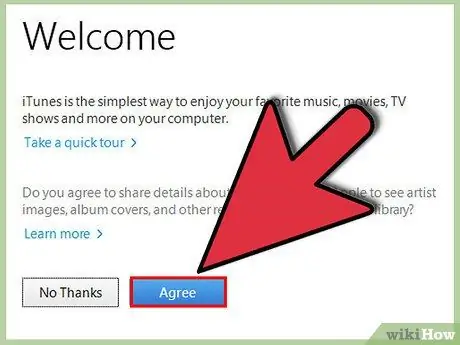
Addım 6. İlkin quraşdırmanı həyata keçirin
Cihazınızı ilk dəfə bağladığınız zaman cihazı iTunes -da qurmalısınız. Artıq iPhone -da olan məzmun təsir etməyəcək, çünki bu müddətdə sadəcə iPhone -u iTunes -da etiketləyirsiniz.
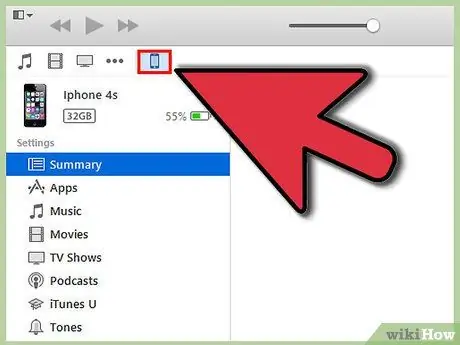
Addım 7. iTunes -da iPhone seçin
IPhone hələ seçilməyibsə, iTunes pəncərəsinin yuxarısındakı düymələr sırasından iPhone seçin.
İTunes -un köhnə versiyasını istifadə edirsinizsə, Cihazlar menyusundan iPhone seçin
Metod 2 /4: Musiqi Kopyalama
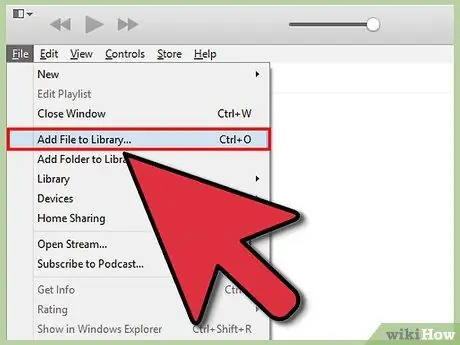
Addım 1. Musiqi kitablarını iTunes kitabxanasına əlavə edin
İTunes ilə iPhone -a musiqi əlavə etmək üçün malik olduğunuz musiqi fayllarını iTunes kitabxananıza əlavə etməlisiniz.
- Fayl → Qovluğu Kitabxanaya Əlavə et vurun. Fayl menyusunu tapa bilmirsinizsə, Alt düyməsini basın.
- Məzmununu iTunes kitabxanasına əlavə etmək üçün musiqinin olduğu qovluğu seçin. Birdən çox musiqi qovluğunuz varsa yuxarıdakı addımları təkrarlayın.
- İnternetdə iTunes -a musiqi əlavə etmək üçün digər təlimatları oxuyun.
- İTunes vasitəsilə aldığınız musiqi avtomatik olaraq kitabxananıza gedəcək.
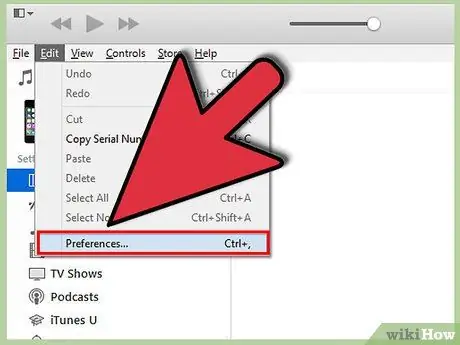
Addım 2. Qorunan WMA musiqi formatını dəyişdirin
Windows Media Player vasitəsilə satın alınan musiqini idxal etsəniz, musiqi faylında DRM ola bilər, buna görə iTunes -a idxal edilə bilməz. Bir musiqi faylını idxal etmək üçün DRM faylını silməlisiniz. DRM -ni WMA fayllarından silmək üçün internetdəki təlimatları izləyin.
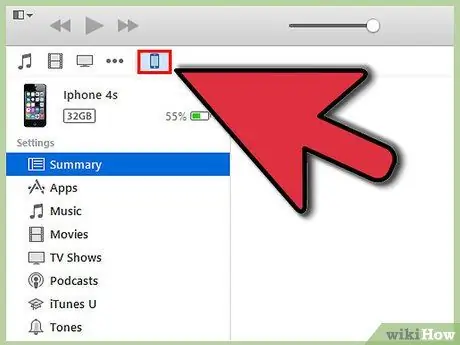
Addım 3. iTunes pəncərəsinin yuxarısındakı düymələr sırasından iPhone seçin
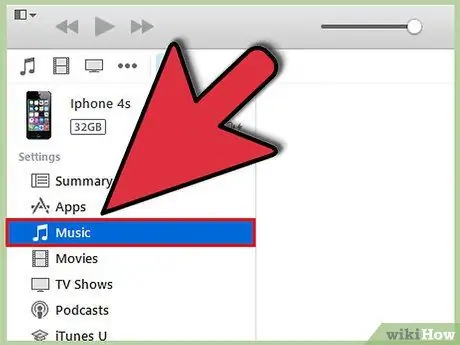
Addım 4. Soldakı menyudan Musiqi seçin
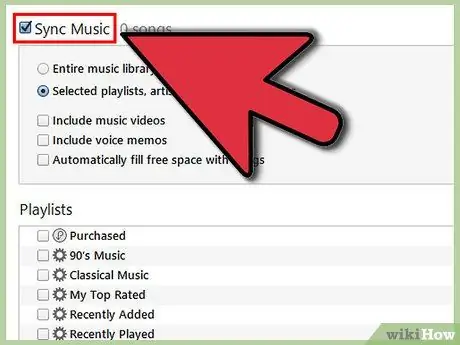
Addım 5. Sync Music seçiminə bir onay işareti qoyun
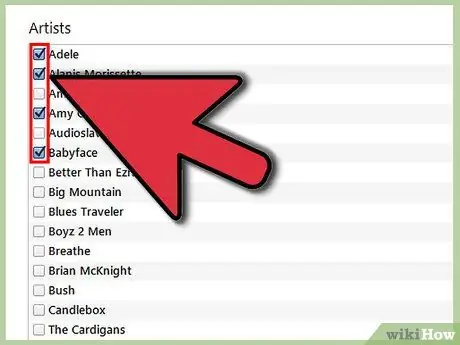
Addım 6. iPhone -a əlavə etmək istədiyiniz rəssamı, albomu, çalğı siyahısını və ya janrı seçin
Pəncərənin altındakı çubuqda iPhone -da mövcud boş yeri yoxlayın.
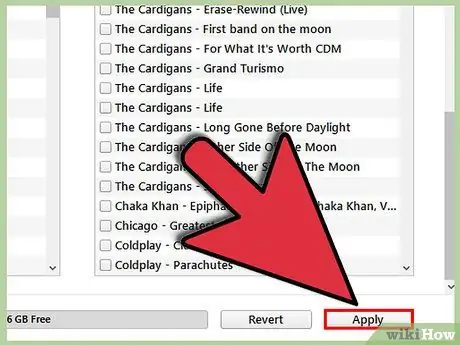
Addım 7. Seçilmiş musiqini iPhone ilə sinxronizasiya etmək üçün Sinxronizasiya düyməsini basın
Metod 3 /4: Şəkillərin kopyalanması
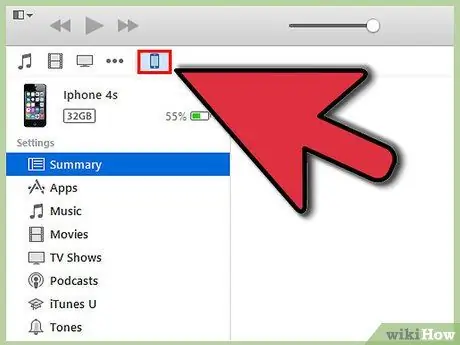
Addım 1. iTunes pəncərəsinin yuxarısındakı düymələr sırasından iPhone seçin
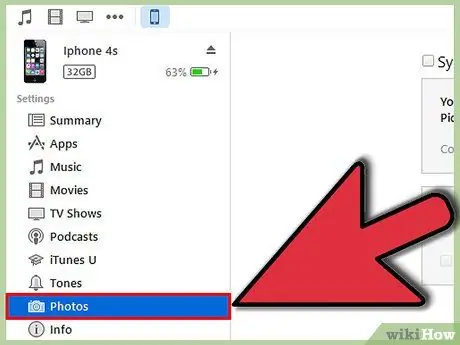
Addım 2. Soldakı menyudan Şəkillər seçin
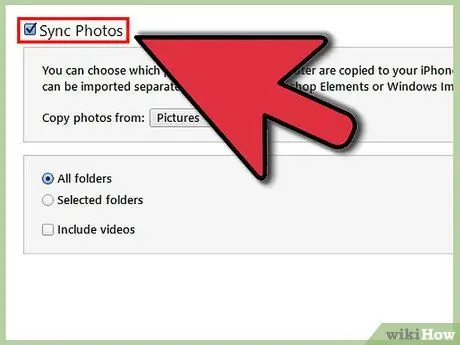
Addım 3. Fotoşəkilləri Sinxronlaşdırma seçiminə bir onay işareti qoyun
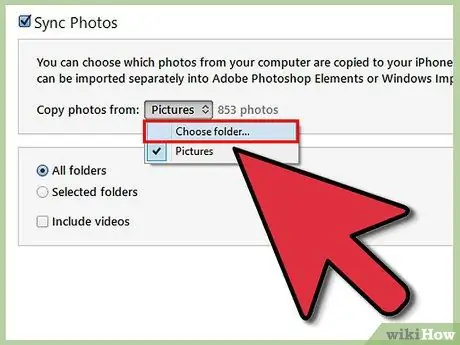
Addım 4. Şəkillər kataloqunu seçmək üçün menyudan istifadə edin
Kompüterinizdə başqa bir qovluq seçmək üçün Digər qovluğu da seçə bilərsiniz.
Hər bir sinxronizasiya prosesində yalnız bir başlanğıc qovluğunu senkronize edə bilərsiniz, ancaq ev qovluğundakı hər hansı bir alt qovluq da sinxronizasiya edilə bilər. Mümkün qədər çox sinxronlaşdırılmış fotoşəkilləri idarə etmək üçün bütün şəkillərinizi bir mərkəzi Şəkillər qovluğunda təşkil edin
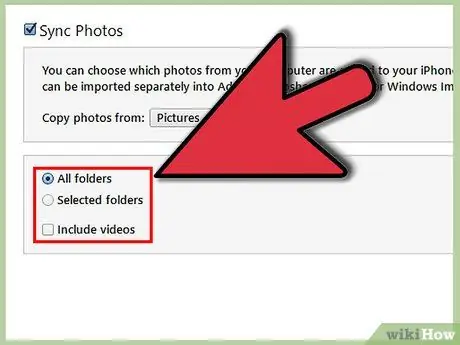
Addım 5. Şəkillər kataloqundakı bütün alt qovluqları və ya yalnız müəyyən qovluqları sinxronlaşdırmaq istədiyinizi seçin
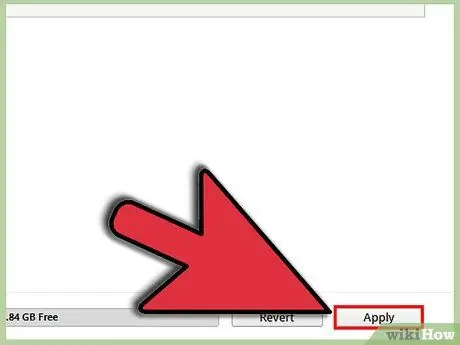
Addım 6. Sinxronizasiyanı başlamaq üçün Tətbiq et düyməsini basın
Metod 4 /4: Videoların kopyalanması
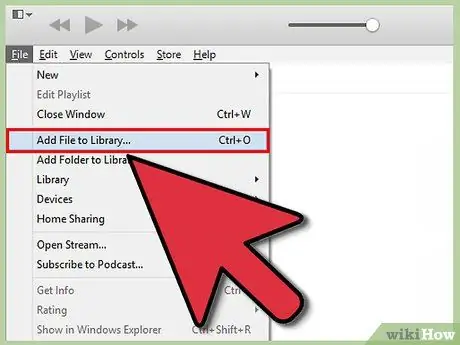
Addım 1. iTunes kitabxanasına video faylları əlavə edin
İTunes ilə iPhone -a video əlavə etmək üçün əlinizdə olan video faylları iTunes kitabxananıza əlavə etməlisiniz.
- Fayl → Qovluğu Kitabxanaya Əlavə et vurun. Fayl menyusunu tapa bilmirsinizsə, Alt düyməsini basın.
- Məzmununu iTunes kitabxanasına əlavə etmək üçün videonun olduğu qovluğu seçin. Birdən çox video qovluğunuz varsa yuxarıdakı addımları təkrarlayın.
- İTunes vasitəsilə aldığınız videolar avtomatik olaraq kitabxananıza gedəcək.
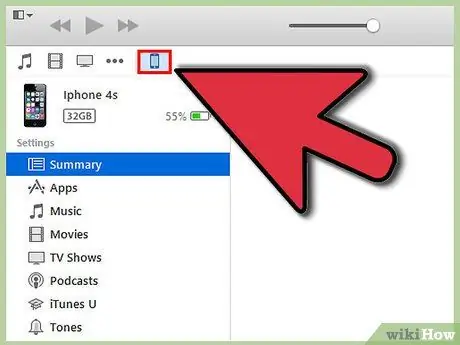
Addım 2. iTunes pəncərəsinin yuxarısındakı düymələr sırasından iPhone seçin
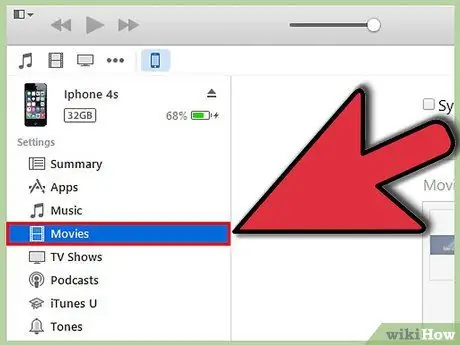
Addım 3. Soldakı menyudan Filmlər ekranını göstərmək üçün Filmlər seçin
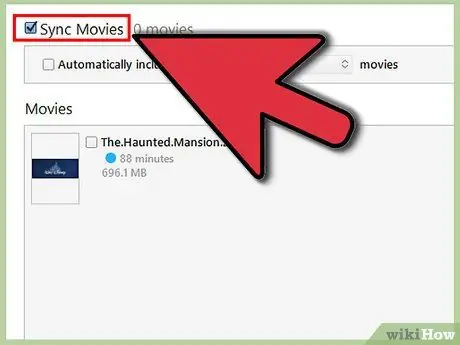
Addım 4. Filmləri Sinxronlaşdırma seçiminə bir onay işareti qoyun
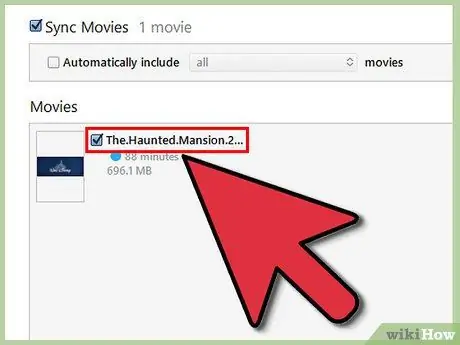
Addım 5. iPhone ilə sinxronizasiya etmək istədiyiniz filmlərə bir işarə qoyun
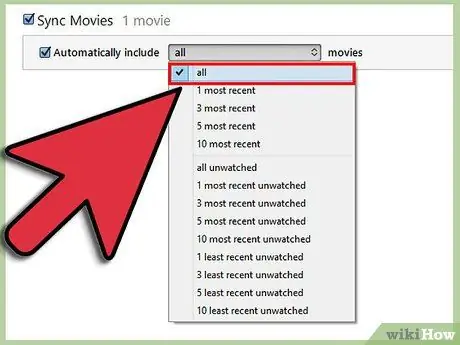
Addım 6. Sinxronizasiya ediləcək filmləri seçmək üçün menyudan istifadə edin
Bütün filmləri, son filmləri və ya izlənməmiş filmləri seçə bilərsiniz.
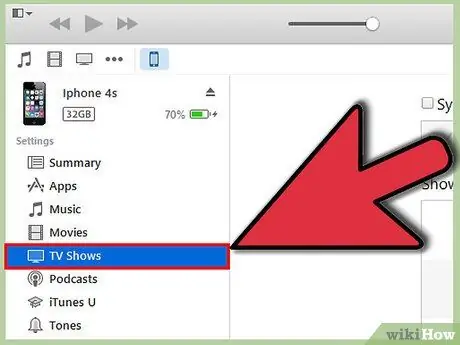
Addım 7. Filmi sinxronizasiya etmək üçün Tətbiq et düyməsini basın
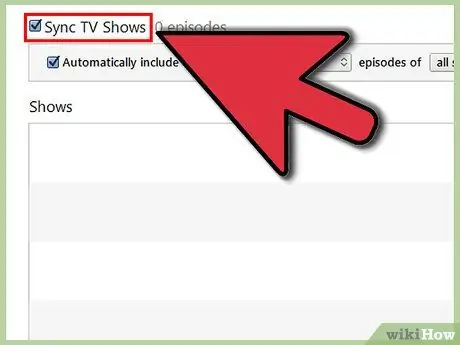
Addım 8. TV Şouları sekmesini basın
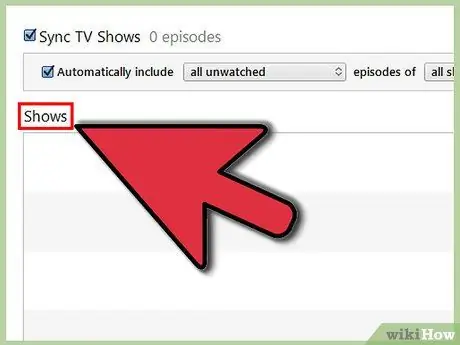
Addım 9. Televiziya Şoularını Sinxronlaşdır seçiminə bir onay işareti qoyun
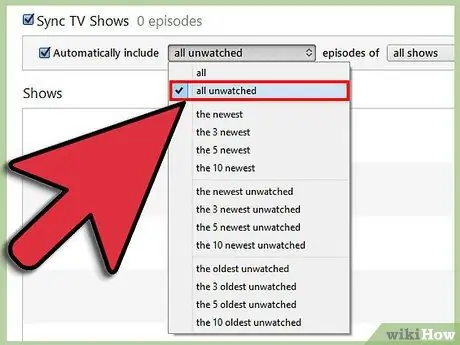
Addım 10. Sinxronizasiya etmək istədiyiniz TV proqramlarını seçin
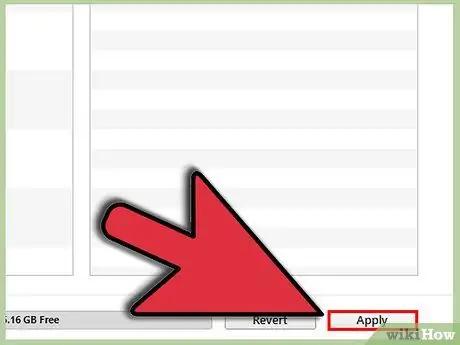
Addım 11. Sinxronizasiya etmək üçün TV şoularını seçmək üçün menyudan istifadə edin
Bütün TV şoularını, son TV şoularını və ya izlənməmiş TV şoularını seçə bilərsiniz.
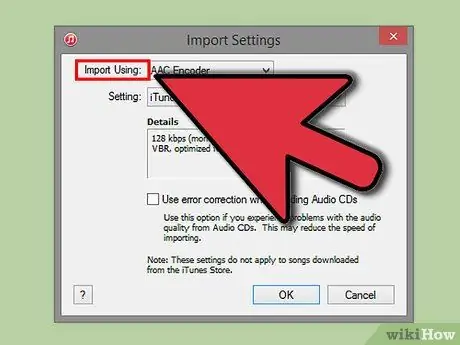
Addım 12. TV şoularını sinxronizasiya etmək üçün Tətbiq et düyməsini basın
Addım 13. Video senkronize deyilsə, video formatını dəyişdirin
iTunes, iPhone ilə uyğun olmayan format və kodlaşdırma ilə videoları sinxronizasiya etməyəcək.






